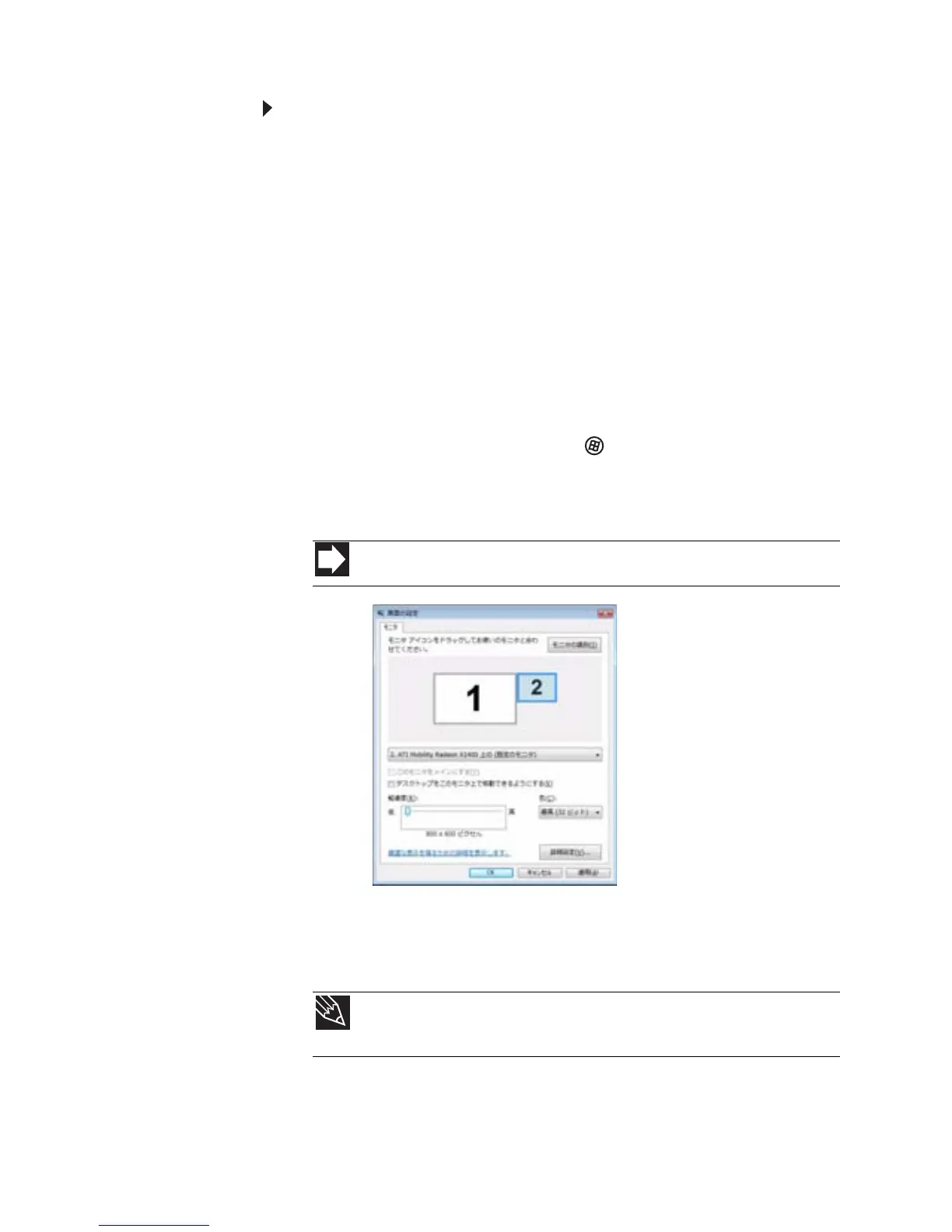85
www.jp.gateway.com
2台目のモニターまたはプロジェクタを使用するには:
1
コンピュータの電源を切ります。
2 モニターまたはプロジェクタのケーブルをコンピュータの 2 つめ
のモニターコネクタに接続します。お使いのコンピュータのモニ
ターコネクタの場所は、セットアップポスターまたは『リファ
レンスガイド』を参照してください。
3 モニターまたはプロジェクタの電源コードをAC電源コンセント
に接続し、電源を入れます。
4 コンピュータの電源を入れます。Windows により新しいハード
ウェアが検出され、そのドライバが検索されます。ハードウェ
アに付属のディスクからドライバをインストールするか、メー
カーの Web サイトからドライバをダウンロードする必要がある
場合もあります。
5 ドライバをインストールしたら、 ( スタート )、[ コントロール
パネル
]、[デスクトップのカスタマイズ]、[個人設定]、[画面の
設定]の順にクリックします。[画面の設定]ダイアログボックス
が開きます。
6 2台目のモニターのアイコン(2と表示)を右クリックし、[接続]、
[適用]の順にクリックします。
7 必要に応じて、[解像度]や[色]などの設定を変更します。
8 2台目のモニターまたはプロジェクタを1台目のミラー (複製)と
して使用するには(両方のモニターに同じ内容が表示される)、
[ デスクトップをこのモニタ上で移動できるようにする ] をク
リックして選択解除します。
ショートカット
デスクトップの空白部分を右クリック Ö個人設定 Ö画面の設定
ヒント
[画面の設定]ダイアログボックスで複数のモニターを識別するには、[モニタ
の識別
]をクリックします。モニターの画面に数字が大きく表示されます。
